虚拟机-windows 修改密码
1、关机
2、备份卷
3、手动操作把系统卷挂载到别的vm上
4、复制cmd.exe 覆盖放大镜的exe文件
5、手动卸载
6、进入登录页面后点击放大镜的按钮,输入命令重置密码
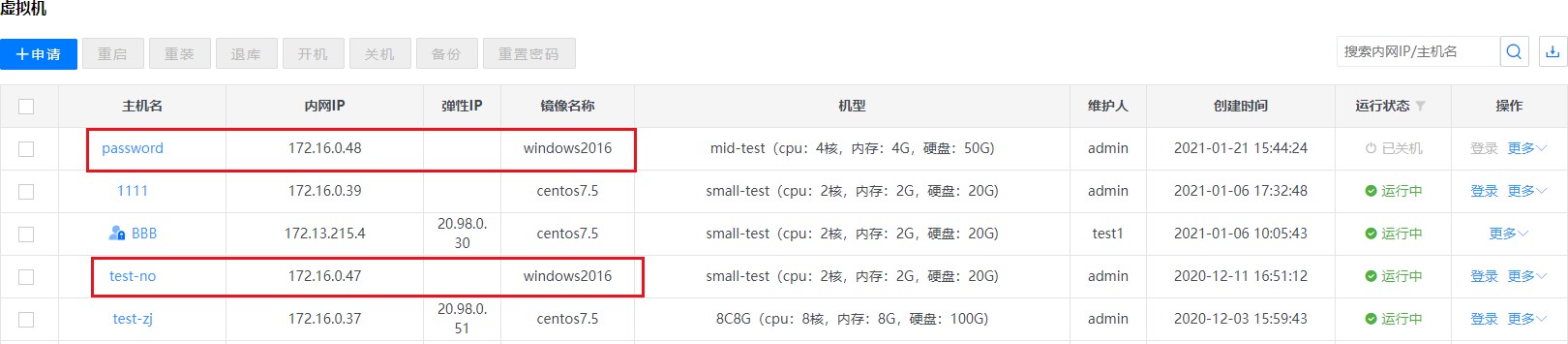
当前密码 Tstack@123 1.关机
[root@openstack‐con01 ~(keystone_admin)]# nova list ‐‐all |grep 172.16.0.48
| 5d356c31‐b8eb‐430b‐af4a‐6c5947897126 | password | | | |
f6926fc084ea43e1a58496495c98f89f | SHUTOFF | ‐ | | Shutdown | | tstack‐vxlan‐ |
network=172.16.0.48 | |
- 备份卷
[root@openstack‐con01 ~(keystone_admin)]# cinder list ‐‐all |grep 5d356c31‐b8eb‐430b‐ af4a‐6c5947897126
| 8d82dba5‐7da8‐4f44‐9b34‐ace6fda71482 | f6926fc084ea43e1a58496495c98f89f | in‐use |
| 50 | ceph_hdd | true | 5d356c31‐b8eb‐430b‐af4a‐6c5947897126 |
[root@openstack‐con01 ~(keystone_admin)]# rbd ‐p volumes ls |grep 8d82dba5‐7da8‐4f44‐ 9b34‐ace6fda71482
volume‐8d82dba5‐7da8‐4f44‐9b34‐ace6fda71482
[root@openstack‐con01 ~(keystone_admin)]# rbd cp volumes/volume‐8d82dba5‐7da8‐4f44‐9b34‐ ace6fda71482 volumes/volume‐8d82dba5‐7da8‐4f44‐9b34‐ace6fda71482_backup
Image copy: 100% complete...done.
- 手动操作把系统卷挂载到别的 centos vm 上
- 获取需要修改密码的 xml 内容
[root@openstack‐con01 ~(keystone_admin)]# nova show 5d356c31‐b8eb‐430b‐af4a‐6c5947897126
+‐‐‐‐‐‐‐‐‐‐‐‐‐‐‐‐‐‐‐‐‐‐‐‐‐‐‐‐‐‐‐‐‐‐‐‐‐‐+‐‐‐‐‐‐‐‐‐‐‐‐‐‐‐‐‐‐‐‐‐‐‐‐‐‐‐‐‐‐‐‐‐‐‐‐‐‐‐‐‐‐‐‐‐‐‐‐‐
‐‐‐‐‐‐‐‐‐‐‐‐‐‐‐‐‐‐‐‐‐‐‐‐‐‐‐‐‐‐‐‐‐‐‐‐‐‐‐‐‐‐‐‐‐‐‐‐‐‐‐‐‐‐‐+
| Property | Value
|
+‐‐‐‐‐‐‐‐‐‐‐‐‐‐‐‐‐‐‐‐‐‐‐‐‐‐‐‐‐‐‐‐‐‐‐‐‐‐+‐‐‐‐‐‐‐‐‐‐‐‐‐‐‐‐‐‐‐‐‐‐‐‐‐‐‐‐‐‐‐‐‐‐‐‐‐‐‐‐‐‐‐‐‐‐‐‐‐
‐‐‐‐‐‐‐‐‐‐‐‐‐‐‐‐‐‐‐‐‐‐‐‐‐‐‐‐‐‐‐‐‐‐‐‐‐‐‐‐‐‐‐‐‐‐‐‐‐‐‐‐‐‐‐+
| OS‐DCF:diskConfig | MANUAL
|
| OS‐EXT‐AZ:availability_zone | test2
|
| OS‐EXT‐SRV‐ATTR:host | openstack‐con02
|
| OS‐EXT‐SRV‐ATTR:hostname | password
|
| OS‐EXT‐SRV‐ATTR:hypervisor_hostname | openstack‐con02
|
| OS‐EXT‐SRV‐ATTR:instance_name | instance‐00000177
|
[root@openstack‐con02 ~]# virsh edit instance‐00000177
...
...
<disk type='network' device='disk'>
<driver name='qemu' type='raw' cache='none' discard='unmap'/>
<auth username='cinder'>
<secret type='ceph' uuid='0668cc5e‐7145‐4b27‐8c83‐6c28e1353e83'/>
</auth>
<source protocol='rbd' name='volumes/volume‐8d82dba5‐7da8‐4f44‐9b34‐ace6fda71482'>
<host name='20.82.0.5' port='6789'/>
<host name='20.82.0.6' port='6789'/>
<host name='20.82.0.9' port='6789'/>
</source>
<target dev='vda' bus='virtio'/>
<serial>8d82dba5‐7da8‐4f44‐9b34‐ace6fda71482</serial>
<address type='pci' domain='0x0000' bus='0x00' slot='0x05' function='0x0'/>
</disk>
# 获取上面部分内容
[root@openstack‐con01 ~(keystone_admin)]# nova list ‐‐all |grep 172.16.0.47
| a29226bd‐c47c‐47c3‐947d‐9e829b26da14 | test‐no | f6926fc084ea43e1a58496495c98f89f | ACTIVE | ‐ | Running | tstack‐vxlan‐ network=172.16.0.47 |
[root@openstack‐con01 ~(keystone_admin)]# nova show a29226bd‐c47c‐47c3‐947d‐9e829b26da14
+‐‐‐‐‐‐‐‐‐‐‐‐‐‐‐‐‐‐‐‐‐‐‐‐‐‐‐‐‐‐‐‐‐‐‐‐‐‐+‐‐‐‐‐‐‐‐‐‐‐‐‐‐‐‐‐‐‐‐‐‐‐‐‐‐‐‐‐‐‐‐‐‐‐‐‐‐‐‐‐‐‐‐‐‐‐‐‐
‐‐‐‐‐‐‐‐‐‐‐‐‐‐‐‐‐‐‐‐‐‐‐‐‐‐‐‐‐‐‐‐‐‐‐‐‐‐‐‐‐‐‐‐‐‐‐‐‐‐‐‐‐‐‐‐‐‐‐‐‐‐‐‐‐‐‐‐‐‐‐‐‐‐‐‐‐‐‐‐‐‐‐‐‐‐‐‐‐
‐‐‐‐‐‐‐‐‐‐‐‐‐‐‐‐‐‐+
| Property | Value
|
+‐‐‐‐‐‐‐‐‐‐‐‐‐‐‐‐‐‐‐‐‐‐‐‐‐‐‐‐‐‐‐‐‐‐‐‐‐‐+‐‐‐‐‐‐‐‐‐‐‐‐‐‐‐‐‐‐‐‐‐‐‐‐‐‐‐‐‐‐‐‐‐‐‐‐‐‐‐‐‐‐‐‐‐‐‐‐‐
‐‐‐‐‐‐‐‐‐‐‐‐‐‐‐‐‐‐‐‐‐‐‐‐‐‐‐‐‐‐‐‐‐‐‐‐‐‐‐‐‐‐‐‐‐‐‐‐‐‐‐‐‐‐‐‐‐‐‐‐‐‐‐‐‐‐‐‐‐‐‐‐‐‐‐‐‐‐‐‐‐‐‐‐‐‐‐‐‐
‐‐‐‐‐‐‐‐‐‐‐‐‐‐‐‐‐‐+
| OS‐DCF:diskConfig
|
| OS‐EXT‐AZ:availability_zone
|
| OS‐EXT‐SRV‐ATTR:host
|
| OS‐EXT‐SRV‐ATTR:hostname
| MANUAL
| test3
| openstack‐con03
| test‐no
|
| OS‐EXT‐SRV‐ATTR:hypervisor_hostname | openstack‐con03
|
| OS‐EXT‐SRV‐ATTR:instance_name | instance‐00000150
|
# 将需要修改密码的磁盘内容添加到辅助机器的 xml 中
[root@openstack‐con03 ~]# vim disk.xml
<disk type='network' device='disk'>
<driver name='qemu' type='raw' cache='none' discard='unmap'/>
<auth username='cinder'>
<secret type='ceph' uuid='0668cc5e‐7145‐4b27‐8c83‐6c28e1353e83'/>
</auth>
<source protocol='rbd' name='volumes/volume‐8d82dba5‐7da8‐4f44‐9b34‐ace6fda71482'>
<host name='20.82.0.5' port='6789'/>
<host name='20.82.0.6' port='6789'/>
<host name='20.82.0.9' port='6789'/>
</source>
<target dev='vdb' bus='virtio'/>
<serial>8d82dba5‐7da8‐4f44‐9b34‐ace6fda71482</serial>
</disk>
# <target dev='vdb' bus='virtio'/> 修改这里不是 vda
# <address type='pci' domain='0x0000' bus='0x00' slot='0x05' function='0x0'/> 这行内容删除
# attach 到辅助机器,辅助机器需要时开机状态
virsh attach‐device instance‐00000150 disk.xml
# 辅助 vm centos 需要安装 ntfs
```bash
[root@1111 ~]# yum install ntfs‐3g‐2017.3.23‐11.el7.x86_64.rpm
挂在
mkdir /data/ mount -t ntfs /dev/vdb2 /data
[root@1111 ~]# lsblk NAME MAJ:MIN RM SIZE RO TYPE MOUNTPOINT sr0 11:0 1 458K 0
rom
vda 252:0 0 20G 0 disk ├─vda1 252:1 0 2M 0 part ├─vda2 252:2 0 500M 0 part /boot
├─vda3 252:3 0 2G 0 part │ └─centos-swap 253:0 0 2G 0 lvm [SWAP] ├─vda4 252:4 0 1K 0
part └─vda5 252:5 0 17.5G 0 part / vdb 252:16 0 50G 0 disk ├─vdb1 252:17 0 500M 0 part
└─vdb2 252:18 0 49.5G 0 part /data [root@1111 ~]# cd /data/ [root@1111 data]# ls bootmgr cloudagent Documents and Settings PerfLogs Program Files Recovery salt Users BOOTNXT cloud_config pagefile.sys ProgramData Program Files (x86) $Recycle.Bin System Volume Information Windows
4、复制 cmd.exe 覆盖放大镜(Magnify.exe)的exe文件
```bash
[root@1111 System32]# pwd
/data/Windows/System32
[root@1111 System32]# ls |grep cmd.exe cmd.exe
dsregcmd.exe
[root@1111 System32]# ls |grep Magnify.exe Magnify.exe
[root@1111 System32]# mv Magnify.exe Magnify.exe.backup [root@1111 System32]# cp cmd.exe Magnify.exe
umount 如果卸载不掉,重启下辅助 vm 释放
5、手动卸载
[root@openstack‐con02 ~]# virsh detach‐device instance‐00000156 disk.xml Device detached successfully
6、开机,进入登录页面后点击放大镜的按钮,输入命令重置密码
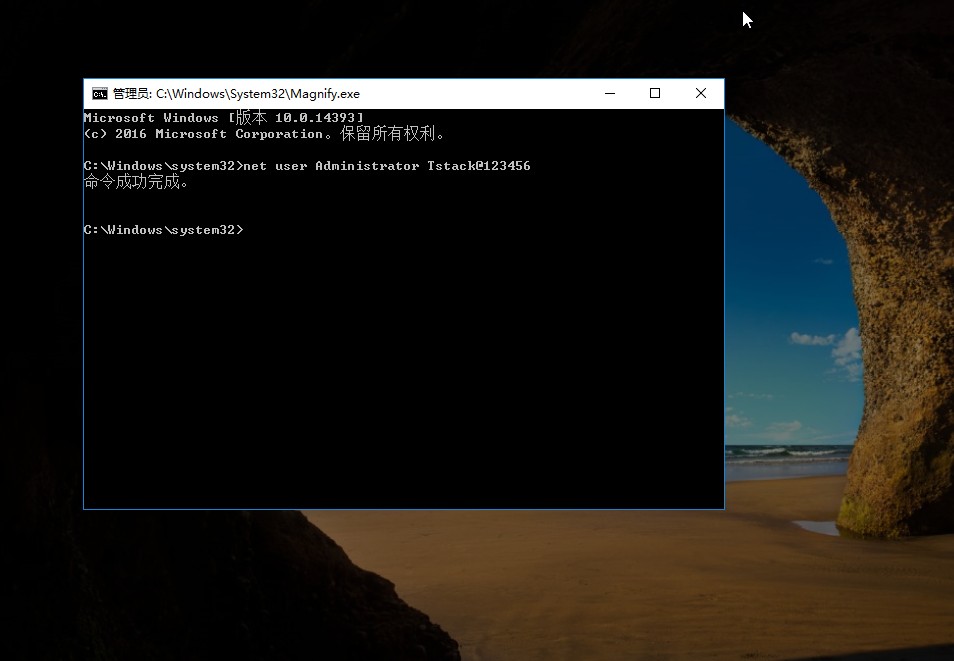



【推荐】国内首个AI IDE,深度理解中文开发场景,立即下载体验Trae
【推荐】编程新体验,更懂你的AI,立即体验豆包MarsCode编程助手
【推荐】抖音旗下AI助手豆包,你的智能百科全书,全免费不限次数
【推荐】轻量又高性能的 SSH 工具 IShell:AI 加持,快人一步